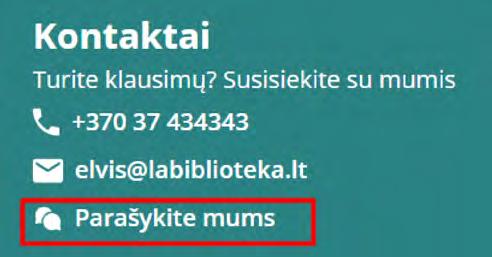ĮŽANGA
ELVIS – virtuali biblioteka, kuria gali naudotis visi, negalintys skaityti įprasto spausdinto teksto. Čia Jūsų laukia tūkstančiai leidinių:
• įgarsinta grožinė literatūra;
• įgarsinta mokiniams rekomenduojama literatūra;
• garsiniai žurnalai;
• daugiafunkciniai DAISY leidiniai;
• skaitmeniniai Brailio leidiniai;
• pritaikyti PDF leidiniai;
• filmai ir spektakliai su garsiniu vaizdavimu.
Vadovaujantis Lietuvos Respublikos autorių teisių ir gretutinių teisių įstatymo nuostatomis prieiga prie ELVIS skaitmeninių leidinių, kurie nėra atviros prieigos, suteikiama tik asmenims, negalintiems skaityti įprasto spausdinto teksto.
Atviroji prieiga – tai nemokama ir laisva prieiga, kuri leidžia visiems ieškoti, skaityti, dalintis, cituoti ir nekomerciniais tikslais naudoti įvairią elektroninę literatūrą.
Neregistruotiems vartotojams prieinamos tik ELVIS naujienos ir leidinių informacija be galimybės gauti prieigą prie pačių leidinių, išskyrus atvirosios prieigos leidinius.
Registruoti vartotojai, įkėlę dokumento, patvirtinančio, kad jie negali skaityti įprasto spausdinto teksto, kopiją, gauna prieigą prie ELVIS pritaikytų leidinių fondo. Tam tikra ELVIS fondo dalis yra prieinama tik Lietuvos Respublikos piliečiams.
Šis vadovas skirtas virtualios bibliotekos ELVIS vartotojams. Taip pat vadovas gali būti naudingas bibliotekų darbuotojams, kitiems specialistams ar šeimos nariams, kurie padeda negalintiems skaityti įprasto spausdinto teksto gauti prieigą prie leidinių.
1.REGISTRACIJA VIRTUALIOJE

BIBLIOTEKOJE ELVIS
Norėdami užsiregistruoti virtualioje bibliotekoje ELVIS, interneto naršyklėje rinkite adresą https://elvislab.lt/ ir spauskite ekrano viršuje dešinėje esantį mygtuką „Registruotis“.
Paspaudę mygtuką „Registruotis“, būsite nukreipti į pagrindinį registracijos langą, kuriame galite pasirinkti registruotis per elektroninius valdžios vartus arba su slaptažodžiu.
Pilnamečiai Lietuvos Respublikos piliečiai registruojasi per Elektroninius valdžios vartus, nepilnamečiai arba užsienio šalių piliečiai registruojasi su slaptažodžiu.
Atkreipiame dėmesį, kad vadovaujantis Lietuvos Respublikos autorių teisių ir gretutinių teisių įstatymo nuostatomis prieiga prie ELVIS skaitmeninių leidinių, kurie nėra atviros prieigos, suteikiama tik asmenims, negalintiems skaityti įprasto spausdinto teksto.
1.1. Registracija per elektroninius valdžios vartus
1.1.1. Pasirinkę registraciją per elektroninius valdžios vartus, paspauskite mygtuką „Jungtis“.

1.1.2. Paspaudę mygtuką „Jungtis“, būsite nukreipti į elektroninių valdžios vartų portalą e.paslaugos.lt. Jame pasirinkite variantą „Gyventojas“.
1.1.3. Pasirinkę „Gyventojas“, pažymėkite norimą prisijungimo būdą: per banką (iš bankų sąrašo pasirinkite banką, kurio vartotojas esate) arba su elektronine atpažinties priemone.
1.1.4. Įveskite reikiamus duomenis ir spauskite mygtuką „Prisijungti“.
1.1.5. Spustelėję atsiradusį mygtuką „Sutinku“, Jūs patvirtinsite, kad sutinkate, jog Jūsų asmeniniai duomenys (vardas ir pavardė, asmens kodas) būtų perduoti trečiajai šaliai – Informacinės visuomenės plėtros komitetui (IVPK). Virtuali biblioteka ELVIS yra saugoma IVPK serveriuose. Pagal šiuos duomenis bus nustatoma Jūsų tapatybė IVPK duomenų sistemoje. Jei nesutinkate, kad Jūsų duomenys būtų perduoti IVPK, NESPAUSKITE mygtuko „Sutinku“, ir Jūsų duomenys nebus perduoti. Tuomet identifikavimo paslauga Jums nebus suteikta ir prisijungti prie ELVIS negalėsite. Toliau spustelėję mygtuką „Patvirtinti“, Jūs sutiksite, kad Jūsų asmeniniai duomenys (vardas ir pavardė, asmens kodas) būtų perduoti Lietuvos aklųjų bibliotekai (LAB). LAB yra ELVIS kūrėjai ir administratoriai. Jei nesutinkate, kad Jūsų duomenys būtų perduoti LAB, spauskite mygtuką „Atšaukti“. Tuomet identifikavimo paslauga Jums nebus suteikta ir prisijungti prie ELVIS negalėsite.
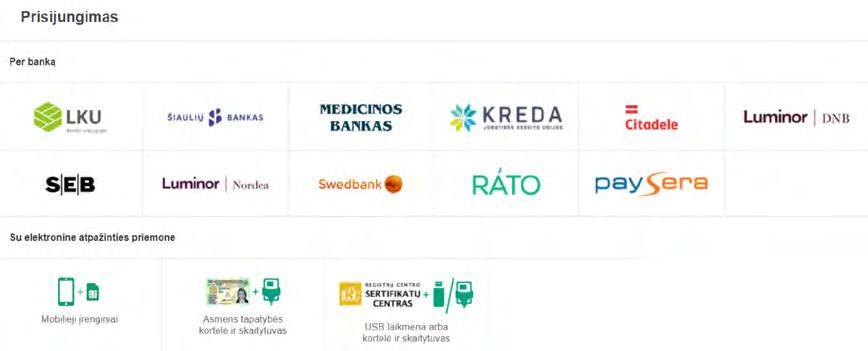

1.1.6. Užpildykite registracijos anketą. Jeigu turite negalią / sutrikimą, dėl kurio negalite skaityti įprasto spausdinto teksto, įkelkite tai patvirtinantį dokumentą. Neįkėlus šio dokumento, prieiga prie virtualios bibliotekos ELVIS Jums nebus suteikta. Anketos pabaigoje pažymėkite, ar sutinkate su ELVIS naudojimosi taisyklėmis ir su asmens duomenų tvarkymo Lietuvos aklųjų bibliotekoje taisyklėmis, bei paspauskite mygtuką „Registruotis“. Nepažymėjus šių laukelių, prieiga prie ELVIS Jums nebus suteikta.
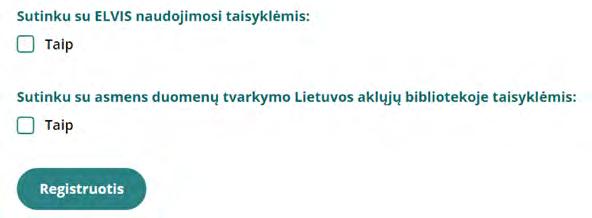
1.1.7. Registracijos anketoje nurodytu el. paštu gausite pranešimą apie sėkmingą registraciją.
1.2. Registracija su slaptažodžiu Jeigu nesate Lietuvos Respublikos pilietis ir neturite galimybės registruotis per elektroninius valdžios vartus, galite registruotis su slaptažodžiu. Atkreipiame dėmesį, kad dalis virtualios bibliotekos ELVIS skaitmeninių leidinių dėl autorių teisių apribojimų yra prieinama tik Lietuvos Respublikos piliečiams.

1.2.1. Pasirinkę registraciją su slaptažodžiu, užpildykite registracijos anketą.
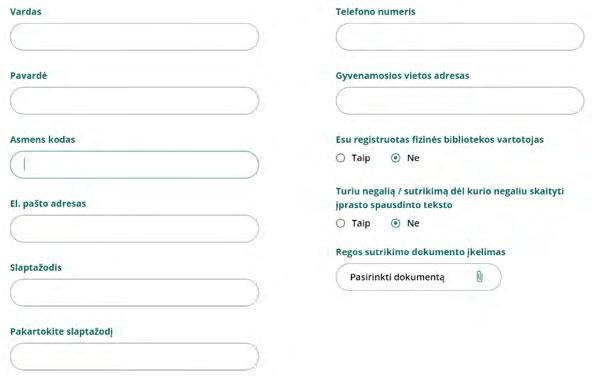
Jeigu turite negalią / sutrikimą, dėl kurio negalite skaityti įprasto spausdinto teksto, įkelkite tai patvirtinantį dokumentą ir asmens dokumento kopiją (asmens dokumento kopija reikalinga tik tuo atveju, jeigu nesate Lietuvos Respublikos pilietis). Neįkėlus reikalingų dokumentų, prieiga prie virtualios bibliotekos ELVIS Jums negalės būti suteikta.
Anketos pabaigoje pažymėkite, ar sutinkate su ELVIS naudojimosi taisyklėmis ir su asmens duomenų tvarkymo Lietuvos aklųjų bibliotekoje taisyklėmis. Nepažymėjus šių laukelių, prieiga prie ELVIS Jums nebus suteikta. Paspauskite mygtuką „Registruotis“.
1.2.2. Registracijos anketoje nurodytu el. paštu gausite pranešimą apie sėkmingą registraciją.
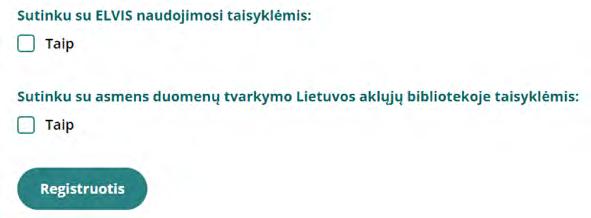
2. PRISIJUNGIMAS PRIE VARTOTOJO PASKYROS
Užpildę registracijos anketą ir gavę el. paštu pranešimą apie sėkmingą registraciją, galite prisijungti prie savo paskyros virtualioje bibliotekoje ELVIS. Interneto naršyklėje rinkite elvis.labiblioteka.lt ir spauskite ekrano viršuje dešinėje esantį mygtuką „Prisijungti“.

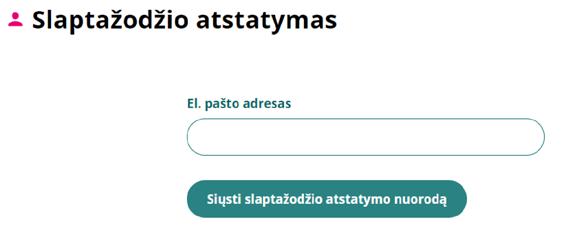

Prisijungę būsite nukreipti į pagrindinį virtualios bibliotekos ELVIS puslapį.
Jei pamiršote prisijungimo slaptažodį, jį galima pasikeisti. Spauskite ekrano viršuje dešinėje esantį mygtuką „Prisijungti“ ir pasirinkite „Pamiršote slaptažodį“. Atsidariusioje formoje nurodykite el. pašto adresą, kurį nurodėte registruodamiesi virtualioje bibliotekoje ELVIS, ir spauskite „Siųsti slaptažodžio atstatymo nuorodą“. Slaptažodžio keitimo nuoroda bus išsiųsta nurodytu el. pašto adresu.
3. VARTOTOJO PASKYRA: MANO PROFILIS
Funkcija „Mano profilis“ pasiekiama spragtelėjus to paties pavadinimo mygtuką ekrano dešiniajame viršutiniame kampe.
3.1. Pranešimai
3.1.1. Gaunami pranešimai
Vartotojui siunčiama informacija apie knygų naujienas, naujus leidinių formatus ir paslaugas. „Mano profilyje“ šalia skirtuko „Pranešimai“ rodomas naujų (neperskaitytų) pranešimų skaičius.

3.1.2. Siunčiami pranešimai
Rašykite žinutę ELVIS administratoriams su klausimais, siūlymais ar norimų leidinių pageidavimais. Norėdami rašyti naują žinutę, spauskite mygtuką „Naujas pranešimas“. Pirmame laukelyje nurodykite žinutės temą, antrame parašykite siunčiamos žinutės tekstą ir spausite mygtuką „Išsiųsti“.
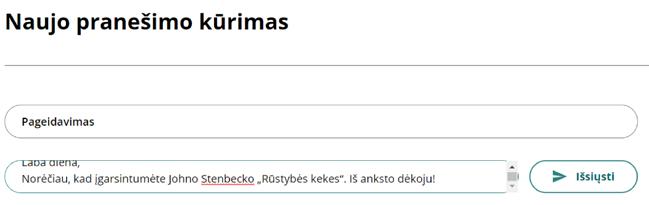
3.2. Mano duomenys

Prisijungę prie savo paskyros ir „Mano profilyje“ pasirinkę skiltį „Mano duomenys“ galite: redaguoti ar atnaujinti registracijos metu pateiktus duomenis; pasikeisti slaptažodį; įkelti ar pasikeisti nuotrauką; pridėti ar atnaujinti dokumentą, patvirtinantį, kad negalite skaityti įprasto spausdinto teksto.
Taip pat galite pasirinkti, kokiais būdais pageidaujate gauti ELVIS naujienas: el. paštu ir / ar SMS žinute.
3. 3. Mano leidiniai
„Mano profilio“ skiltyje „Mano leidiniai“ galite peržiūrėti savo mėgstamiausius leidinius ir perskaitytų leidinių istoriją.
4. LEIDINIŲ SĄRAŠAS
4.1. Naujausi leidiniai Tituliniame ELVIS puslapyje galite peržiūrėti naujausius leidinius. Informaciją apie naujausius leidinius, galite matyti ir neprisijungę prie vartotojo paskyros.

Jeigu norite matyti daugiau leidinių negu yra rodoma tituliniame puslapyje, spauskite apačioje esantį mygtuką „Žiūrėti visus“.
4.2. Klausomi leidiniai Prisijungę prie savo paskyros, tituliniame puslapyje, po naujausių leidinių grupės, galite peržiūrėti savo klausomus leidinius. Tai leidiniai, kuriuos pradėjote klausytis.
Jeigu norite matyti daugiau leidinių negu yra rodoma tituliniame puslapyje, spauskite apačioje esantį mygtuką „Žiūrėti visus“.
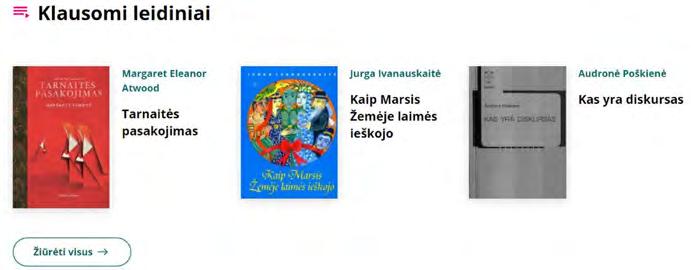
4.3. Mėgstamiausi leidiniai
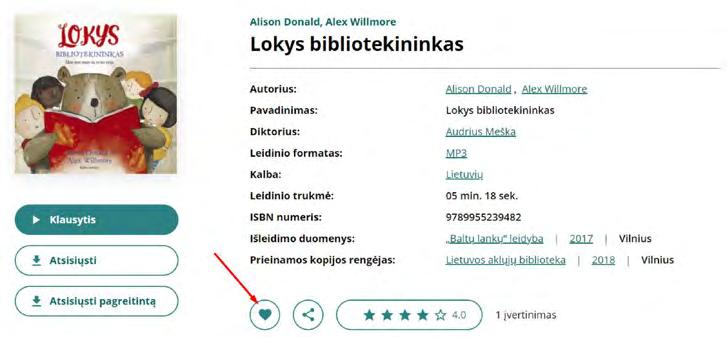
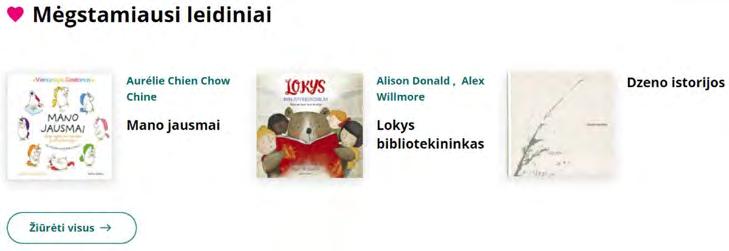
Prisijungę prie savo paskyros, tituliniame puslapyje, po naujausių ir klausomų leidinių grupėmis, galite peržiūrėti savo mėgstamiausius leidinius. Tai leidiniai, kuriuos pasižymėjote kaip mėgstamus paspaudę širdelės ikoną leidinio kortelėje.
Jeigu norite matyti daugiau leidinių negu yra rodoma tituliniame puslapyje, spauskite apačioje esantį mygtuką „Žiūrėti visus“. Taip pat peržiūrėti savo mėgstamiausius leidinius galite savo profilyje. Paspauskite ekrano viršuje dešinėje esantį mygtuką „Mano profilis“ ir pasirinkite skirtuką „Mano leidiniai“.
4.3.1. Įtraukti leidinį į mėgstamiausių leidinių sąrašą Norėdami įtraukti leidinį į mėgstamiausių leidinių sąrašą, leidinio kortelėje spustelėkite širdelės simbolį.
4.3.2. Panaikinti leidinį iš mėgstamiausių leidinių sąrašo Norėdami išimti leidinį iš mėgstamiausių leidinių sąrašo, leidinio kortelėje dar kartą spustelėkite širdelės simbolį.
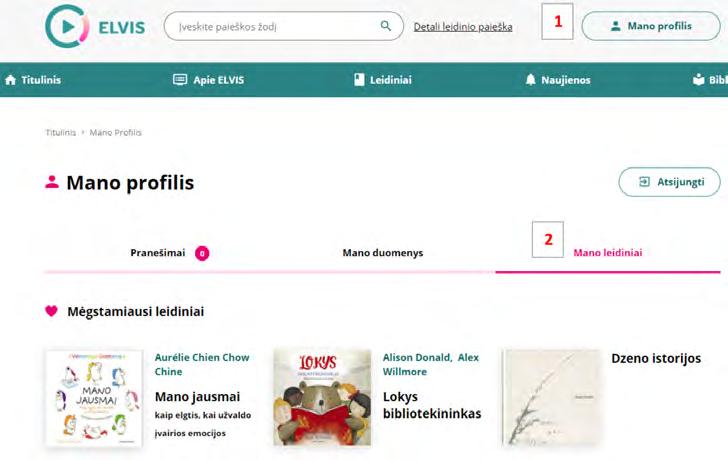
4.4. Leidinių kategorijos
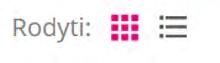
Pasirinkę skirtuką „Leidiniai“ (trečias iš kairės, po skirtukų „Titulinis“ ir „Apie ELVIS“) pateksite į bendrą leidinių sąrašą. Jame yra išskirtos keturios pagrindinės kategorijos. Kiekviena iš šių keturių pagrindinių kategorijų turi savo piktogramą, kad jas būtų galima lengviau atpažinti:
• Grožinė literatūra – plunksna su rašaline
• Dalykinė literatūra – keturkampė kepurė (įgytų žinių simbolis)
• Vaikams ir paaugliams – vaiko veidukas
• Audiovizualiniai kūriniai – filmo juosta
Pasirinkę norimą kategoriją, pateksite į šios kategorijos leidinių sąrašą.
4.5. Leidinių rodymas
Leidinių sąraše galima pasirinkti du leidinių rodymo būdus: tinklelio rodinį ir sąrašo rodinį.
Taip pat galima rinktis, kiek leidinių norima matyti viename puslapyje: 10, 30 arba 60.
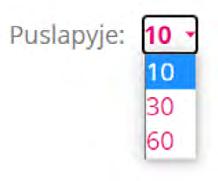
4.5.1. Tinklelio rodinys
Pasirinkus tinklelio rodinį, leidiniai išdėstomi kaip atskiros plytelės. Rodomas leidinio viršelis, nurodomas leidinio autorius ir pavadinimas
4.5.2. Sąrašo rodinys
Pasirinkus sąrašo rodinį, leidiniai išrikiuojami sąrašu ir apie kiekvieną suteikiama daugiau informacijos. Rodomas ne tik leidinio viršelis, autorius ir pavadinimas, bet ir leidinį garsinęs diktorius ir leidinio kalba.


4.6. Leidinių rikiavimas Rikiuoti leidinius tiek tinklelio, tiek sąrašo rodiniuose galima pagal:
• Naujausi viršuje
• Seniausi viršuje

• Pagal abėcėlę
• Prieš abėcėlę
• Geriausiai įvertinti viršuje
5. LEIDINIŲ PAIEŠKA
5.1. Paprasta paieška Įveskite vieną ar kelis leidinio pavadinimo paieškos žodžius paieškos lauke ir spragtelėkite mygtuką „Ieškoti“ (padidinamojo stiklo paveikslėlis paieškos lauko dešinėje) arba spauskite mygtuką „Enter“. Į paieškos lauką įvedus kelis žodžius, bus surasti ir pateikti įrašai, kuriuose yra paminėti visi paieškos žodžiai.
5.2. Detali paieška Naudojant detalią paiešką, galima ieškoti pagal sudėtingesnius paieškos parametrus:
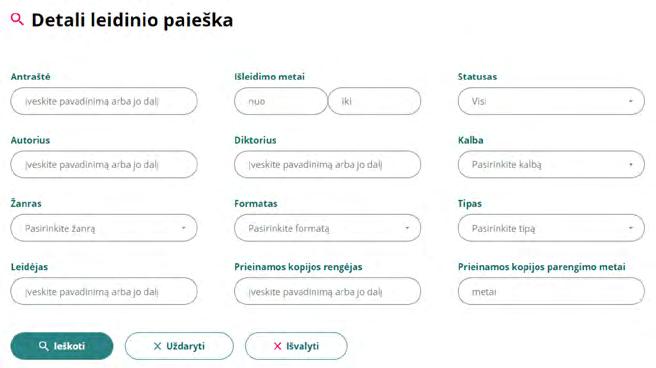
• Leidinio antraštė (pavadinimas)
• Išleidimo metai (kada LAB išleistą leidinį pritaikė kitu formatu)
• Leidinio statusas (leidinys jau išleistas arba greitai pasirodys)
• Autorius (asmuo, sukūręs originalų leidinį)
• Diktorius (asmuo, įgarsinęs leidinį)
• Leidinio kalba (lietuvių, anglų, rusų, lenkų ir kt.)
• Originalaus leidinio išleidimo metai
• Leidinio žanras (romanas, poezija, dalykinė literatūra ir kt.)
• Formatas (MP3, DAISY, BRF, PDF ir kt.)
• Skaitmeninio leidinio tipas (knyga, žurnalas, tęstinis leidinys, filmo garsinis vaizdavimas, spektaklio garsinis vaizdavimas ir kt.)
Įvedę norimą informaciją į atitinkamus laukelius, spauskite mygtuką „Ieškoti“.
Norėdami išvalyti paieškos laukus ir užpildyti juos iš naujo, spauskite „Išvalyti“.
5.3. Paieškos filtrai Kairėje pusėje esantys filtrai padės lengviau surasti norimus leidinius, jeigu nėra aiškus konkretus autorius ar pavadinimas. Pasirinkę daugiau filtrų, galėsite patikslinti paieškos rezultatus. Filtrai padeda efektyviai susiaurinti paiešką, jeigu gavote labai daug rezultatų. Ieškoti leidinių galite pagal šiuos filtrus:
• Autorius (asmuo, sukūręs originalų leidinį)
• Diktorius (asmuo, įgarsinęs leidinį)
• Kalba (lietuvių, anglų, rusų, lenkų ir kt.)
• Išleidimo metai (kada LAB išleistą leidinį pritaikė kitu formatu)
• Originalaus leidinio išleidimo metai
• Skaitmeninio leidinio tipas (knyga, žurnalas, tęstinis leidinys, filmo garsinis vaizdavimas, spektaklio garsinis vaizdavimas ir kt.)
• Formatas (MP3, DAISY, BRF, PDF ir kt.)
• Leidinio žanras (romanas, poezija, vadovėliai ir kt.)
• Statusas (leidinys jau išleistas arba greitai pasirodys)
• Vartotojų grupės (vaikams, paaugliams, studentams, suaugusiems ir kt.)
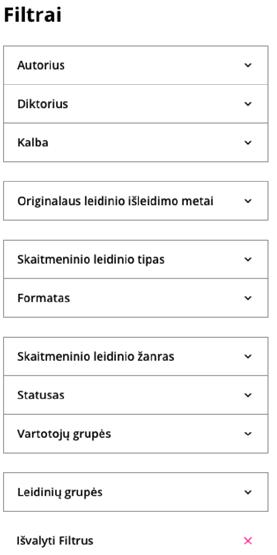
• Leidinių grupės (grožinė literatūra, dalykinė literatūra, periodika, audiovizualiniai kūriniai ir kt.)
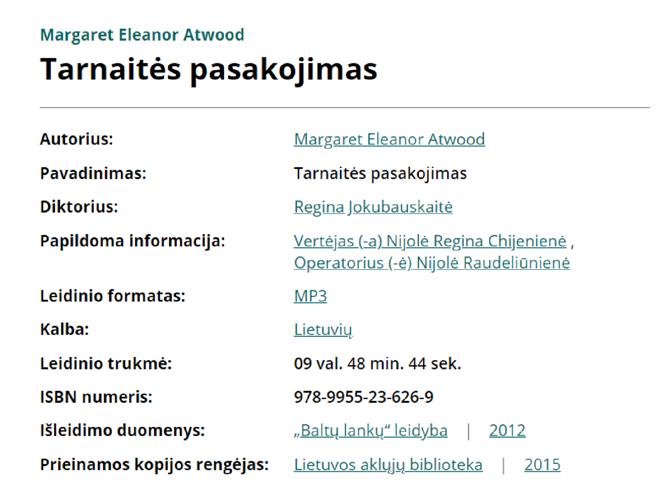
Norėdami išvalyti filtrus, spauskite filtrų sąrašo apačioje esantį mygtuką „Išvalyti filtrus“.
5.4. Leidinio kortelė
Paiešką taip pat galite atlikti ir leidinio kortelėje. Pavyzdžiui, paspaudę ant autoriaus vardo ir pavardės, rasite ir kitus to paties autoriaus leidinius, jei tik jie yra virtualioje bibliotekoje ELVIS.
5.5. Leidinio raktažodžiai

Kartais leidinių norisi ieškoti ne tik pagal standartines kategorijas ir filtrus, bet ir pagal tam tikras temas. Patinka distopijos, domina japonų literatūra, ieškote knygų apie keliones, o gal dalyvaujate „Vasara su knyga“ skaitymo iššūkyje ir niekaip nerandate tinkamos knygos vienai iš užduočių? Leidinio kortelėje šalia aprašymo rasite raktažodžių sąrašą, kuris palengvins Jūsų paiešką.
6.GARSINIŲ LEIDINIŲ KLAUSYMASIS TIESIOGIAI
INTERNETU
Tiesiogiai internetu galite klausyti garsinius leidinius MP3 formatu ir daugiafunkcinius leidinius DAISY formatu (DAISY garso įrašas su tekstu), nes svetainėje https://elvislab.lt/ yra tam skirtas grotuvas. Klausantis internetu, leidinių nereikia atsisiųsti. Leidinio kortelėje paspauskite po knygos viršeliu esantį mygtuką „Klausytis“. Tuomet ekrano apačioje atsidarys grotuvas, turintis daug patogių funkcijų.
Grotuvo laiko juosta yra aktyvi ir pele paspaudus ant tam tikros vietos, bus pradedama groti būtent nuo tos vietos, kur paspaudėte.
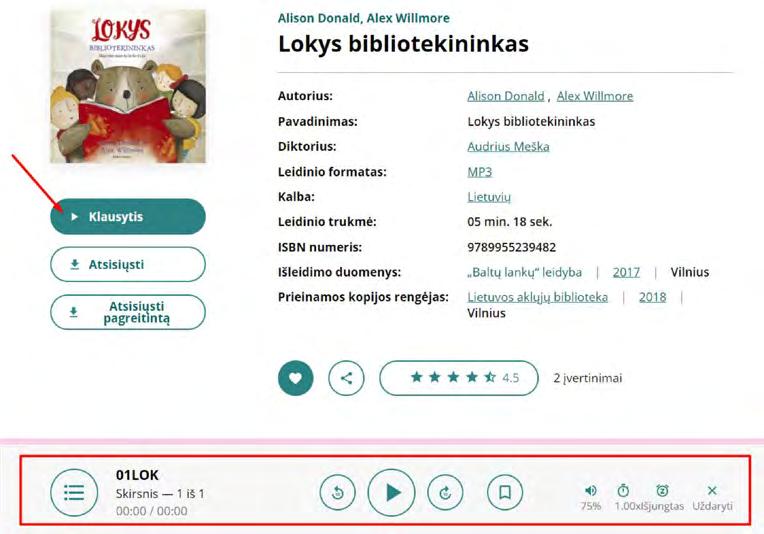
Pagrindinės grotuvo funkcijos:
Leidinio paleidimas ir sustabdymas Paspaudus mygtuką „Groti“ leidinys yra paleidžiamas; paspaudus pauzės mygtuką leidinys yra sustabdomas, o vieta, kurioje sustojote, įsimenama. Spartusis klaviatūros klavišas – Space (arba Alt+P)

10 sekundžių pirmyn arba 10 sekundžių atgal Paspaudus mygtuką „Peršokti 10 sekundžių atgal“, grįžtama 10 sekundžių. Paspaudus mygtuką „Peršokti 10 sekundžių pirmyn“, peršokama 10 sekundžių į priekį. Spartusis klaviatūros klavišas – Ctrl+Left/Right
Virtualaus skirtuko (laiko žymos) uždėjimas Paspaudus skirtuko mygtuką, šiuo metu klausomoje vietoje uždedama tam tikra virtuali žyma. Grotuvas įsimena vietą ir nuo jos galima pradėti skaityti. Tame pačiame leidinyje gali būti 20 daug virtualių skirtukų – tai naudinga studijuojantiems, besimokantiems ar besidomintiems tam tikra sritimi. Norint panaikinti virtualų skirtuką, reikia atidaryti skirtukų sąrašą, esantį papildomame grotuvo meniu. Spartusis klaviatūros klavišas – Ctrl+B
Garso lygio reguliavimas Paspaudus garso lygio reguliavimo mygtuką, atsidaro vertikali skalė, kurioje galima reguliuoti garso lygį: aukštyn – pagarsinti leidinį; žemyn – patylinti. Spartusis klaviatūros klavišas – Up/Down





Leidinio pagreitinimas ir palėtinimas Paspaudus greičio reguliavimo piktogramą, atsidaro vertikali skalė, kurioje galima reguliuoti leidinio greitį: aukštyn – pagreitinti; žemyn – palėtinti. Spartusis klaviatūros klavišas – Left/Right

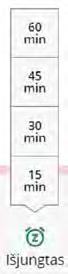
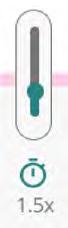
„Miego režimo“ funkcija Paspaudus miego režimo mygtuką, atsidaro vertikali skalė, kurioje galima nustatyti automatinį grotuvo išjungimą po tam tikro laiko. Numatytos keturios laiko atkarpos: 15 min; 30 min; 45 min; 60 min. Spartusis klaviatūros klavišas – Ctrl+Shift+Up/Down
Iškelti klausomą leidinį į naują naršyklės kortelę Paspaudus grotuvo iškėlimo mygtuką, atsidaro nauja naršyklės kortelė su klausomu leidiniu Spartusis klaviatūros klavišas – N
Grotuvo uždarymas Galite toliau naršyti tinklalapyje ir tuo metu klausytis leidinio, o kai norėsite jį išjungti, Paspauskite mygtuką „Uždaryti“ Spartusis klaviatūros klavišas – X
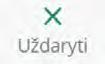
Grotuvas taip pat turi ir papildomą meniu, kurį galite rasti paspaudę sąrašo piktogramą. Papildomame meniu, priklausomai nuo leidinio formato, yra:
• Skirsniai – galimybė pasirinkti norimą leidinio skirsnį. Skirsnių sąrašas išsiskleis, paspaudus antrą iš kairės papildomo meniu mygtuką. Navigacijai tarp skirsnių galima naudoti sparčiuosius klaviatūros klavišus Ctrl+Up (atgal) / Down (pirmyn).
• Virtualių skirtukų (laiko žymų) sąrašas – pateikiamas visas leidinyje uždėtų skirtukų sąrašas. Jį rasite paspaudę trečią iš kairės papildomo meniu mygtuką. Kiekvieno skirtuko dešinėje yra kryžiuko piktograma –ją paspaudę, panaikinsite virtualų skirtuką.
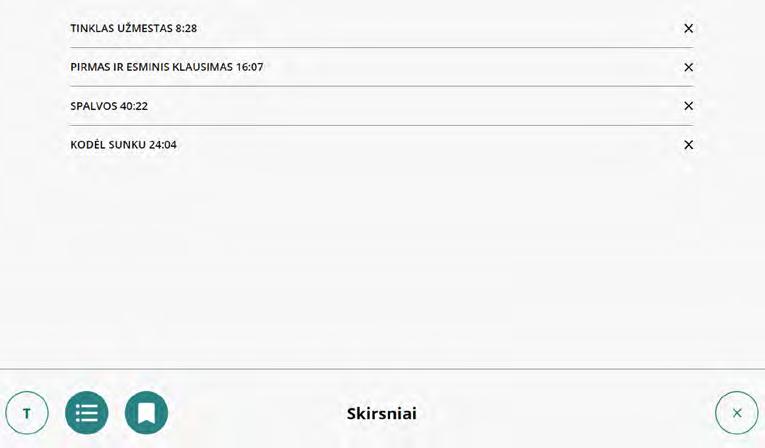
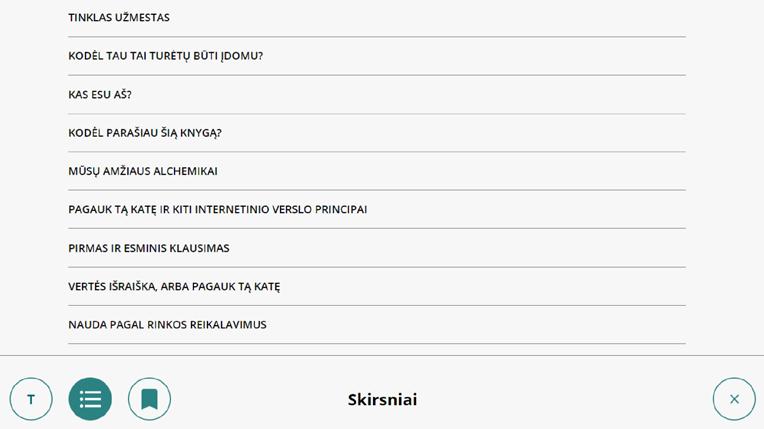
• Pasirinkę daugiafunkcinį DAISY leidinį, spauskite mygtuką, pažymėtą T raide („Tekstas“). Ekrane atsiras leidinio tekstas, o Jūs turėsite galimybę klausytis įgarsinto leidinio ir ekrane sekti paryškintą tuo metu skaitomą sakinį. Ši funkcija ypač naudinga skaitymo sutrikimą (disleksiją) turintiems vaikams ir suaugusiems. Teksto paleidimui galima naudotis spartųjį T klavišą.
Elvislab.lt svetainėje bet kurioje vietoje būnant veikia šie karšti klavišai: Alt+A Apie ELVIS Alt+T Titulinis Alt+L Leidiniai Alt+N Naujienos Alt+B Bibliotekoms
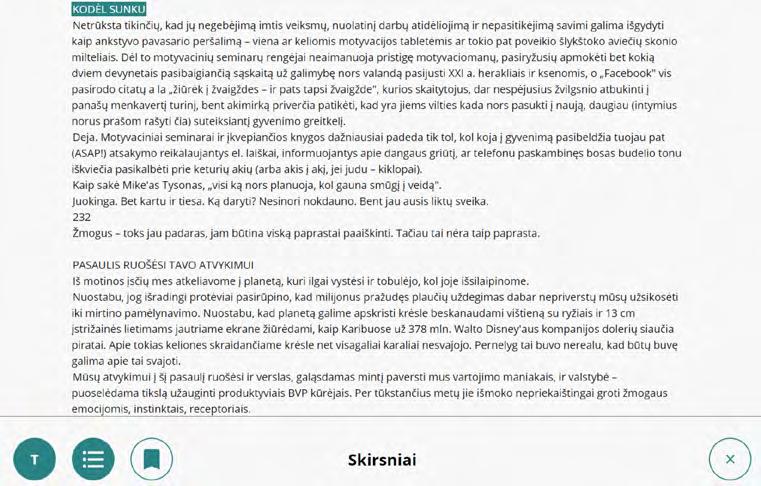
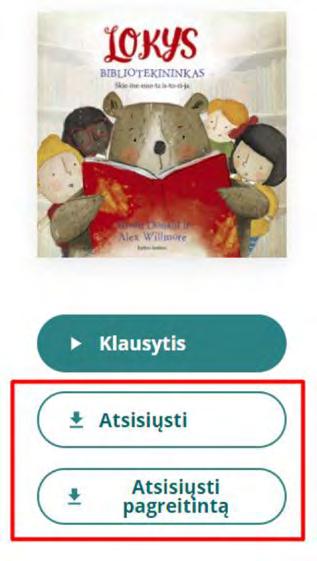
7. LEIDINIŲ ATSISIUNTIMAS
Jeigu reikia, galite atsisiųsti leidinį į savo įrenginį. Tokiu atveju spauskite mygtuką „Atsisiųsti“, esantį po leidinio viršeliu. Jeigu leidinys turi daugiau negu vieną failą, paspaudus mygtuką „Atsisiųsti“, automatiškai bus pradedamas siųsti ZIP archyvas su visais leidinio failais. Jei esate įpratę klausytis pagreitinto leidinio, iš karto galite atsisiųsti pagreitintą leidinio versiją. Tokiu atveju spauskite mygtuką „Atsisiųsti pagreitintą“, esantį po leidinio viršeliu. Jeigu leidinys turi daugiau negu vieną failą, paspaudus mygtuką „Atsisiųsti pagreitintą“, automatiškai bus pradedamas siųsti ZIP archyvas su visais leidinio failais.
Nuo 2023 m. sausio 1 d. pagreitinti leidiniai nebekeliami.
8. INTERAKTYVIOS VARTOTOJO GALIMYBĖS
8.1. Teksto dydžio keitimas, kontrastas ir kitos pritaikomumo funkcijos Virtualios bibliotekos ELVIS puslapyje galite keisti teksto dydį, kontrastą bei pasirinkti disleksikams draugišką šriftą. Dešinėje pusėje, pačiame ekrano viršuje, pasirinkite akies piktogramą ir atlikite norimus pakeitimus.
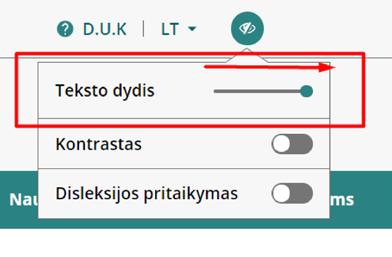
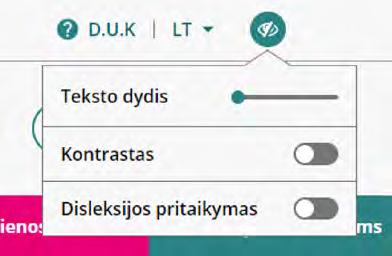
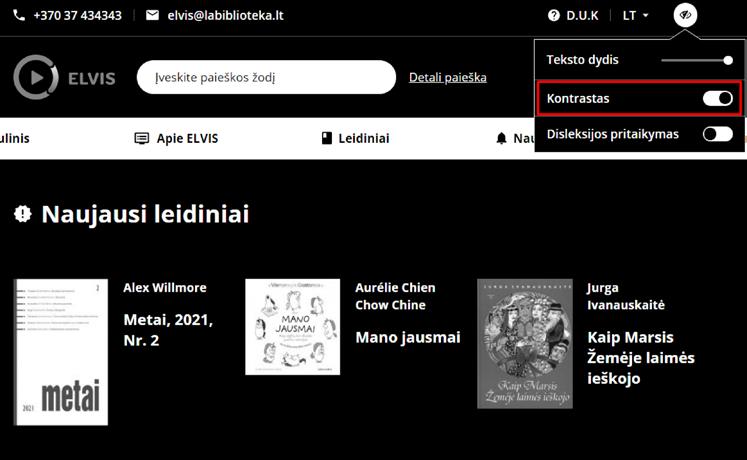
Esant poreikiui galite padidinti tekstą – burbuliuką skalėje slenkant į dešinę, šriftas didėja.
8.1.1. Kontrasto keitimas Pakeitus kontrasto nustatymus, puslapio fonas bus juodas, tekstas – baltas, o visos nuotrauko –nespalvotos. Pasirinkus šį režimą, mažiau varginamos akys.
8.1.2. Disleksijos šriftas Kai kuriems skaitymo sutrikimą turintiems asmenims paprasčiau skaityti tekstą, parašytą disleksikams draugišku šriftu. Pasirinkite šį šriftą punkte „Disleksijos pritaikymas“.
8.2. Leidinių komentavimas Norėdami pakomentuoti leidinį, atidarykite leidinio kortelę ir pasirinkite dešinėje esančią skiltį „Komentarai“.
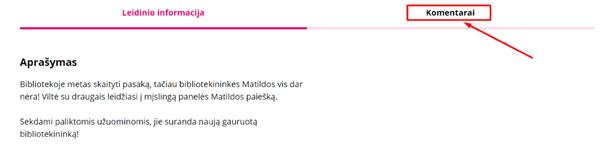
Komentarą parašykite tam skirtame laukelyje ir paspauskite mygtuką „Komentuoti“.
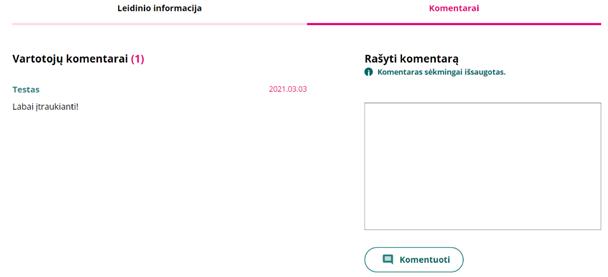

Jūsų komentaras atsidurs šalia kitų vartotojų komentarų ir bus matomas ekrano kairėje.
Atkreipiame dėmesį, kad tik prisijungę vartotojai gali rašyti komentarus. Komentarai rikiuojami chronologiškai. Nurodomas vartotojo, kuris rašė komentarą, vardas ir įrašo data.
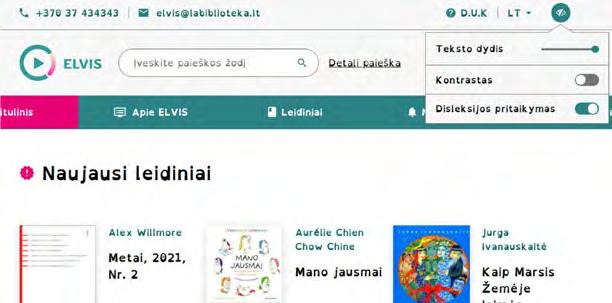
8.3. Leidinių vertinimas Leidinį galite vertinti penkių žvaigždučių sistema – nuo 1 iki 5 žvaigždučių. 1 žvaigždutė –„labai nepatiko“; 2 žvaigždutės – „nepatiko“; 3 žvaigždutės – „nei patiko, nei nepatiko“; 4 žvaigždutės – „patiko“; 5 žvaigždutės – „labai patiko“. Žvaigždutės „auga“ iš kairės į dešinę. Spustelėkite pelės mygtuką ant pasirinktos žvaigždutės. Vertinimas įrašytas! Galite matyti, kiek žmonių įvertino konkretų leidinį ir vidutinį vertinimo balą. Taip pat leidinių sąraše galite rikiuoti leidinius pagal vertinimo balą.
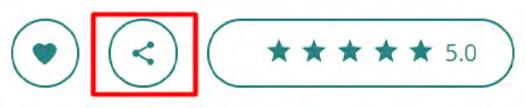
8.4. Galimybė pasidalinti leidiniu Paspaudus mygtuką „Dalintis“, galite pasirinkti: pasidalinti leidinio nuoroda „Facebook“ socialiniame tinkle arba nusikopijuoti nuorodą ir dalintis ja kitur. Jūsų draugai, kurie nėra ELVIS vartotojai, paspaudę nuorodą matys tik pagrindinę leidinio informaciją (viršelį, autorių, pavadinimą, trumpą aprašą), tačiau negalės atsisiųsti paties leidinio. Nepaisant to – tai paprastas būdas pasidalinti mėgstamomis knygomis ar jas rekomenduoti.
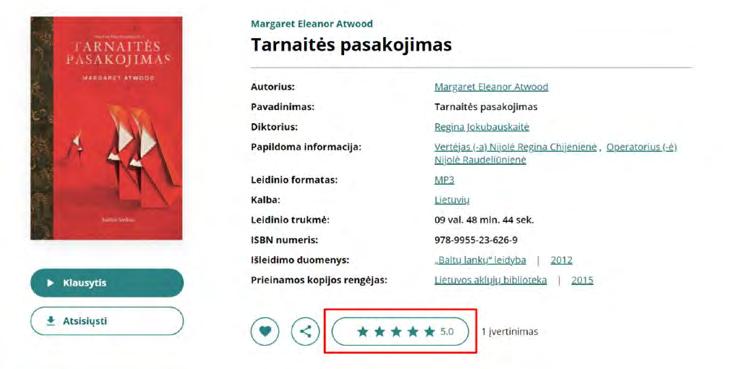
8.5. Naujienos
Norėdami peržiūrėti skelbiamas naujienas, knygų rekomendacijas, apklausas, pasirinkite naujienų skiltį. Ją rasite tinklalapio navigacinėje juostoje po „Titulinis“, „Apie ELVIS“ ir „Leidiniai“.

Paspaudę mygtuką „Skaityti naujieną“, pateksite į išsamesnį naujienos tekstą.
Skaityti naujienas gali tiek registruoti, tiek neregistruoti virtualios bibliotekos ELVIS vartotojai. Tačiau norint komentuoti ar dalyvauti apklausose, būtina prisijungti!
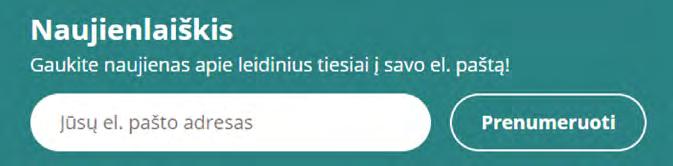
8.6. Naujienlaiškio prenumerata
Jeigu norite gauti ELVIS naujienas tiesiogiai į el. paštą, užsiprenumeruokite naujienlaiškį. Puslapio apačioje, skiltyje „Naujienlaiškis“, įveskite savo elektroninio pašto adresą ir spauskite mygtuką „Prenumeruoti“. Nuo šiol gausite ELVIS naujienas ir priminimus apie apklausas.
8.7. Žinutė ELVIS administratoriui
Parašyti žinutę ELVIS administratoriui gali ne tik registruoti vartotojai „Mano profilio“ skiltyje „Pranešimai“, bet ir neregistruoti vartotojai, užpildę žinutės formą. Tinklalapio apatinėje dalyje, po pagrindiniais kontaktais, rasite mygtuką „Parašykite mums“.
Paspaudę šį mygtuką, būsite nukreipti į žinutės formą. Užpildžius ir išsiuntus šią formą, ji nukeliaus virtualios bibliotekos ELVIS administratoriui į el. pašto dėžutę info@elvislab.lt.
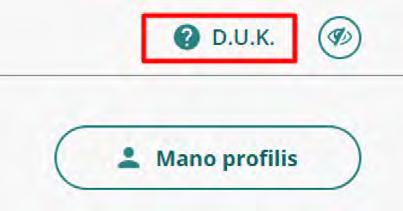
8.8. Socialiniai tinklai Tam, kad galėtumėte sužinoti visas aktualiausias naujienas, sekite LAB ir ELVIS paskyras socialiniuose tinkluose: „Soundcloud“, „Facebook“, „Instagram“ ir „Youtube“. Tinklalapio elvis.labiblioteka.lt apačioje, po pagrindiniais kontaktais, rasite socialinių tinklų piktogramas. Pasirinkę atitinkamą piktogramą, būsite nukreipti į mūsų paskyrą atitinkamame socialiniame tinkle.